Jak włączyć automatyczne aktualizacje aplikacji w Android Marshmallow
Aplikacje zainstalowane na urządzeniu z Androidem Marshmallow będą musiały zostać zaktualizowane. Niezależnie od tego, czy ta aktualizacja doda dodatkowe funkcje i funkcje, czy też naprawi problem wykryty w ostatniej wersji aplikacji, te aktualizacje są prawie zawsze dobre.
Istnieje jednak ustawienie, które kontroluje sposób, w jaki aktualizacje są obsługiwane w Androidzie, i możliwe jest, że urządzenie jest skonfigurowane tak, aby nie instalować aktualizacji w miarę ich udostępniania. Jeśli wolisz, aby telefon automatycznie obsługiwał wszystkie aktualizacje aplikacji, postępuj zgodnie z naszym przewodnikiem poniżej, aby dowiedzieć się, jak włączyć tę opcję w aplikacji Sklep Play na swoim urządzeniu.
Jak automatycznie aktualizować aplikacje w systemie Android Marshmallow
Kroki w tym przewodniku zostały wykonane na telefonie Samsung Galaxy On5 w systemie operacyjnym Android Marshmallow. Pamiętaj, że te kroki spowodują, że telefon automatycznie zainstaluje aktualizacje aplikacji, gdy tylko będą dostępne. Będziesz mieć możliwość zezwalania na te aktualizacje tylko przez Wi-Fi lub zezwalaj na ich przeprowadzanie również przez sieć komórkową. Jeśli zdecydujesz się na aktualizację po podłączeniu do sieci Wi-Fi, możesz ponieść opłaty za przesyłanie danych.
Krok 1: Otwórz sklep Play .

Krok 2: Wybierz ikonę Menu po lewej stronie paska wyszukiwania.
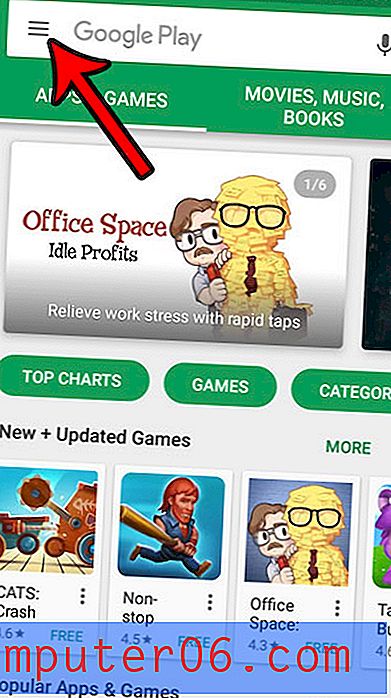
Krok 3: Przewiń w dół do dolnej części menu po lewej stronie ekranu i wybierz opcję Ustawienia .
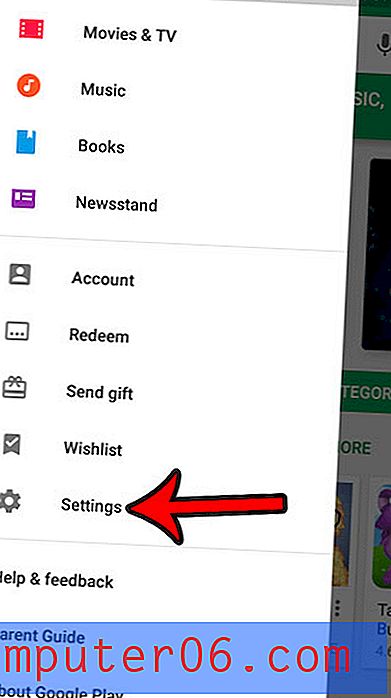
Krok 4: Wybierz opcję Automatycznie aktualizuj aplikacje u góry ekranu.
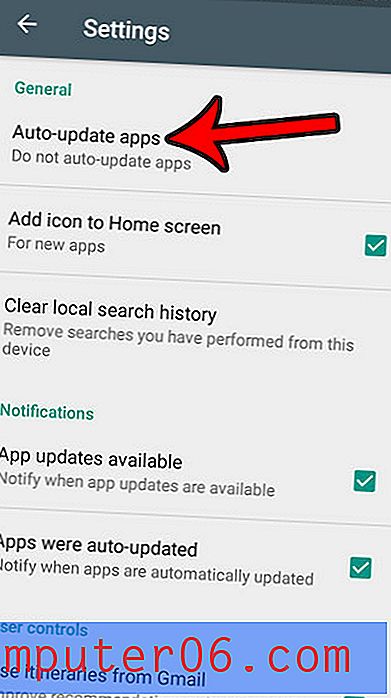
Krok 5: Wybierz sposób, w jaki telefon Android Marshmallow ma obsługiwać automatyczne aktualizacje aplikacji.
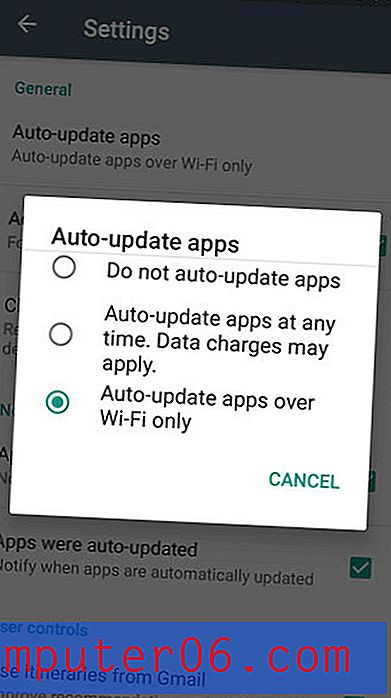
Czy masz dziecko z telefonem z Androidem i chciałbyś mieć możliwość kontrolowania rodzajów treści, które można pobrać? Dowiedz się, jak włączyć kontrolę rodzicielską w Android Marshmallow i zobacz, jakie masz opcje ograniczania pobierania treści i aplikacji ze Sklepu Play.



